当前位置: 首页 > 怎么更改win7系统记事本字体?win7系统记事本字体修改教程
Win7的朋友在使用记事本时不能使用他们想使用的字体,所以大多数时候他们会选择其他的文字软件,但是有些人不知道什么是好的文字软件,他们只能使用记事本,所以他们怎么能使用自己喜欢的字体呢?本站这是给大家介绍的。
方法步骤:
1、在桌面的空白处点击【右键】,选择【新建】,在【新建】的子选项中选择【文本文档】,新建一个文档。
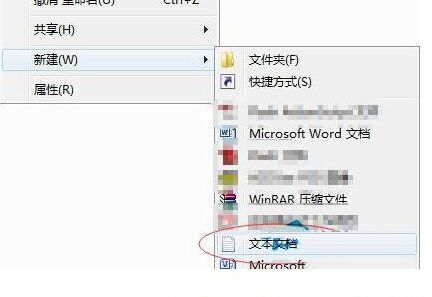
2、双击打开。
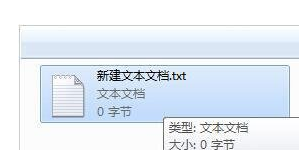
3、在打开的文本文档中点击【格式】,在其子选项中选择【字体】。
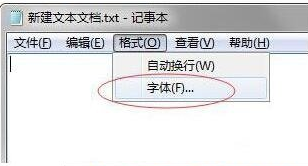
4、在弹出的【字体】界面,可以选择自己喜欢的字体,并且可以设置字形和大小。
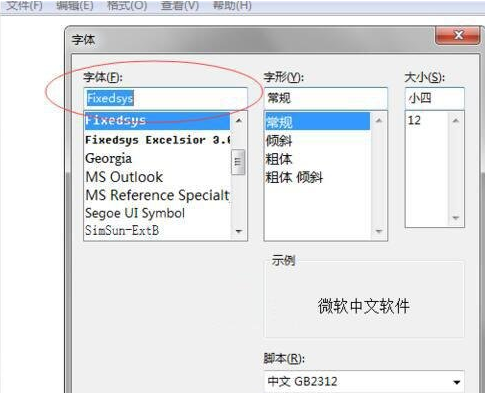
以上就是本站为各位小伙伴们介绍的关于怎样去更换记事本中的字体的详细操作步骤,希望可以帮助到大家。

2024-10-10

2024-10-08

2024-10-09

2024-10-10

2024-10-10

2024-10-09

2024-10-06